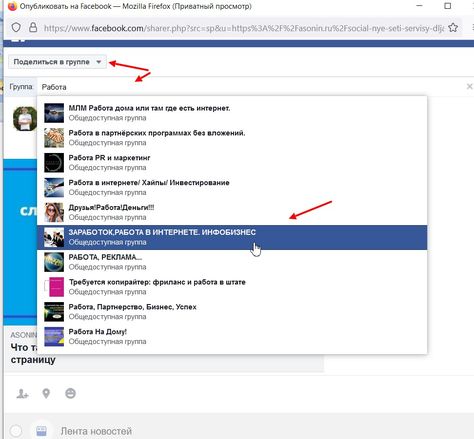Как поделиться публикацией из Ленты на Facebook?
Справочный центр
Использование Facebook
Главная страница
Мы обновляем версию сайта Facebook.com для мобильных браузеров. Ещё
В зависимости от настроек конфиденциальности публикации (например, если она опубликована для друзей), функция «Поделиться» может быть вам недоступна.
Чтобы поделиться публикацией из Ленты, выполните указанные ниже действия.
Классическая версия для мобильного браузера
Нажмите значок под публикацией.
Выберите, где нужно разместить публикацию. В зависимости от настроек конфиденциальности публикации вы можете увидеть указанные ниже варианты.
Поделиться
Сделать публикацию
Отправить в сообщении
Поделиться в группе
Поделиться на Странице
Если вы нажали Поделиться на Facebook и хотите выбрать людей, которым будет видна ваша публикация, воспользуйтесь инструментом выбора аудитории.
При желании введите сообщение, отметьте друзей, добавьте свое местоположение, действие или чувство.
Нажмите Опубликовать.
Новая версия для мобильного браузера
Нажмите значок под публикацией.
Выберите, где нужно разместить публикацию. В зависимости от настроек конфиденциальности публикации вы можете увидеть указанные ниже варианты.
Поделиться на Facebook
Поделиться в хронике друга
Поделиться в группе
Поделиться на Странице
Отправить в сообщении
Если вы нажали Поделиться на Facebook и хотите выбрать людей, которым будет видна ваша публикация, воспользуйтесь инструментом выбора аудитории.
При желании введите сообщение, отметьте друзей, добавьте свое местоположение, действие или чувство.
Нажмите Опубликовать.
Примечание. Вы не можете поделиться публикацией с людьми, которые изначально не входили в ее аудиторию (например, публикацию с настройкой «Друзья» нельзя сделать «Доступной всем»).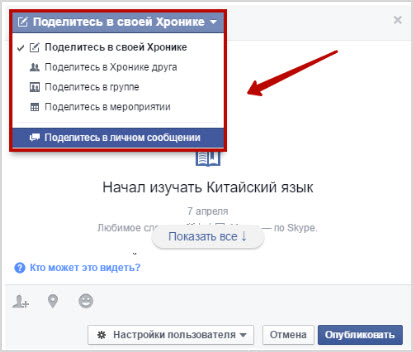
Статья оказалась полезной?
Похожие статьи
Как поделиться ссылкой на Facebook?
Как поделиться чем-либо на Facebook?
Как поделиться публикацией из Ленты в своей истории на Facebook?
Как поделиться на своей Странице публикацией из группы на Facebook?
Потеря возможности делиться контентом на Facebook
© 2023 Meta
Af-SoomaaliAfrikaansAzərbaycan diliBahasa IndonesiaBahasa MelayuBasa JawaBisayaBosanskiBrezhonegCatalàCorsuCymraegDanskDeutschEestiEnglish (UK)English (US)EspañolEspañol (España)EsperantoEuskaraFilipinoFrançais (Canada)Français (France)FryskFulaFurlanFøroysktGaeilgeGalegoGuaraniHausaHrvatskiIkinyarwandaInuktitutItalianoIñupiatunKiswahiliKreyòl AyisyenKurdî (Kurmancî)LatviešuLietuviųMagyarMalagasyMaltiNederlandsNorsk (bokmål)Norsk (nynorsk)O’zbekPolskiPortuguês (Brasil)Português (Portugal)RomânăSarduShonaShqipSlovenčinaSlovenščinaSuomiSvenskaTiếng ViệtTürkçeVlaamsZazaÍslenskaČeštinaślōnskŏ gŏdkaΕλληνικάБеларускаяБългарскиМакедонскиМонголРусскийСрпскиТатарчаТоҷикӣУкраїнськакыргызчаҚазақшаՀայերենעבריתاردوالعربيةفارسیپښتوکوردیی ناوەندیܣܘܪܝܝܐनेपालीमराठीहिन्दीঅসমীয়াবাংলাਪੰਜਾਬੀગુજરાતીଓଡ଼ିଆதமிழ்తెలుగుಕನ್ನಡമലയാളംසිංහලภาษาไทยພາສາລາວမြန်မာဘာသာქართულიአማርኛភាសាខ្មែរⵜⴰⵎⴰⵣⵉⵖⵜ中文(台灣)中文(简体)中文(香港)日本語日本語(関西)한국어
Информация
Конфиденциальность
Условия и правила
Рекламные предпочтения
Вакансии
Файлы cookie
Создать объявление
Создать Страницу
Как поделиться публикацией из Ленты на Facebook?
Справочный центр
В зависимости от настроек конфиденциальности публикации (например, если она опубликована для друзей), функция «Поделиться» может быть вам недоступна.
Чтобы поделиться публикацией из Ленты, выполните указанные ниже действия.
Классическая версия для мобильного браузера
Нажмите значок под публикацией.
Выберите, где нужно разместить публикацию. В зависимости от настроек конфиденциальности публикации вы можете увидеть указанные ниже варианты.
Поделиться
Сделать публикацию
Отправить в сообщении
Поделиться в группе
Поделиться на Странице
Если вы нажали Поделиться на Facebook и хотите выбрать людей, которым будет видна ваша публикация, воспользуйтесь инструментом выбора аудитории.
При желании введите сообщение, отметьте друзей, добавьте свое местоположение, действие или чувство.
Нажмите Опубликовать.
Новая версия для мобильного браузера
Нажмите значок под публикацией.
Выберите, где нужно разместить публикацию. В зависимости от настроек конфиденциальности публикации вы можете увидеть указанные ниже варианты.
Поделиться на Facebook
Поделиться в хронике друга
Поделиться в группе
Поделиться на Странице
Отправить в сообщении
Если вы нажали Поделиться на Facebook и хотите выбрать людей, которым будет видна ваша публикация, воспользуйтесь инструментом выбора аудитории.
При желании введите сообщение, отметьте друзей, добавьте свое местоположение, действие или чувство.
Нажмите Опубликовать.
Примечание. Вы не можете поделиться публикацией с людьми, которые изначально не входили в ее аудиторию (например, публикацию с настройкой «Друзья» нельзя сделать «Доступной всем»).
Статья оказалась полезной?
Похожие статьи
Сообщения, фото и видео
Как добавить в историю в Messenger фото или видео?
Истории
Как просмотреть все фото, отправленные в чате Messenger?
Поиск архивированных чатов в Messenger
Как отправить фото, видео, стикер или голосовое сообщение в Messenger?
© 2023 Meta
Af-SoomaaliAfrikaansAzərbaycan diliBahasa IndonesiaBahasa MelayuBasa JawaBisayaBosanskiBrezhonegCatalàCorsuCymraegDanskDeutschEestiEnglish (UK)English (US)EspañolEspañol (España)EsperantoEuskaraFilipinoFrançais (Canada)Français (France)FryskFulaFurlanFøroysktGaeilgeGalegoGuaraniHausaHrvatskiIkinyarwandaInuktitutItalianoIñupiatunKiswahiliKreyòl AyisyenKurdî (Kurmancî)LatviešuLietuviųMagyarMalagasyMaltiNederlandsNorsk (bokmål)Norsk (nynorsk)O’zbekPolskiPortuguês (Brasil)Português (Portugal)RomânăSarduShonaShqipSlovenčinaSlovenščinaSuomiSvenskaTiếng ViệtTürkçeVlaamsZazaÍslenskaČeštinaślōnskŏ gŏdkaΕλληνικάБеларускаяБългарскиМакедонскиМонголРусскийСрпскиТатарчаТоҷикӣУкраїнськакыргызчаҚазақшаՀայերենעבריתاردوالعربيةفارسیپښتوکوردیی ناوەندیܣܘܪܝܝܐनेपालीमराठीहिन्दीঅসমীয়াবাংলাਪੰਜਾਬੀગુજરાતીଓଡ଼ିଆதமிழ்తెలుగుಕನ್ನಡമലയാളംසිංහලภาษาไทยພາສາລາວမြန်မာဘာသာქართულიአማርኛភាសាខ្មែរⵜⴰⵎⴰⵣⵉⵖⵜ中文(台灣)中文(简体)中文(香港)日本語日本語(関西)한국어
Политика конфиденциальности
Условия
Как поделиться публикацией в группе на Facebook?
Независимо от того, являетесь ли вы администратором группы Facebook, модератором или просто участником, вы можете легко поделиться публикацией в любой группе Facebook.
Независимо от того, делитесь ли вы публикацией через ноутбук/настольный компьютер или мобильное устройство, шаги останутся прежними. За исключением того, что вам нужно открыть Facebook в веб-браузере и войти в свою учетную запись, если вы делаете это через ноутбук или настольный компьютер.
Вот пошаговый процесс для:
1. Откройте приложение Facebook на мобильном устройстве.
2. В ленте новостей выберите сообщение, которым хотите поделиться, и нажмите кнопку «Поделиться», указанную под сообщением.
3. Вы получите несколько вариантов, в том числе поделиться на странице, в истории или отправить в мессенджер. Из них выберите «поделиться с группой».
4. Вы увидите список всех групп Facebook, в которых вы состоите. Выберите группу, в которой вы хотите поделиться публикацией.
5. Появится диалоговое окно создания сообщения. Пожалуйста, не стесняйтесь добавлять текст, изображение/видео к своему сообщению и, наконец, нажмите «Поделиться сейчас».
Если вы не знаете, что публиковать в своей группе Facebook, чтобы заинтересовать своих участников, обратитесь к этому блогу, где мы поделились некоторыми фантастическими стратегиями взаимодействия👇🏻
25 высокоэффективных идей взаимодействия с группой Facebook
Почему я не могу поделиться публикацией в группе на Facebook?В первую очередь это связано с тем, что ваша возможность публиковать сообщения в этой конкретной группе Facebook была временно отключена. Пожалуйста, свяжитесь с администратором группы или модератором о том же.
Как поделиться публикацией из закрытой группы Facebook?На данный момент вы не можете поделиться публикацией из частной группы Facebook.
Тем не менее, некоторое время назад Facebook развернул возможность поделиться в частных группах Facebook и отозвал ее после тестирования.
Как поделиться публикацией в нескольких группах на Facebook? 1. Добавьте Convosight в свою группу Facebook и войдите в свою учетную запись Convosight.
Добавьте Convosight в свою группу Facebook и войдите в свою учетную запись Convosight.
Вот шаги для того же — Как добавить Convosight в вашу группу Facebook?
2. Перейдите к Планировщику сообщений
3. Создайте свое сообщение в поле «Ваше сообщение» в центре
4. Выберите группы, в которых вы хотите опубликовать сообщение. Установите флажки рядом с названием группы из списка» Выберите группы для публикации’ указан слева.
5. Выберите лучшее время для публикации и, наконец, нажмите кнопку расписания
P.S. Чтобы поделиться публикацией в нескольких группах на Facebook, необходимо использовать стороннее приложение. Вы не можете сделать это через Facebook.
Планировщик публикаций Convosight позволяет автоматически публиковать сообщения в нескольких группах Facebook одновременно. Кроме того, вы также получаете предустановленные шаблоны на выбор, поддержку смайликов и возможность добавлять несколько изображений и видео.
Прочтите этот блог, чтобы узнать, как планировщик сообщений Convosight упрощает выполнение повседневных задач администраторов групп Facebook👇🏻
Как запланировать публикации в группах Facebook? Представляем лучший планировщик сообщений 2022 года
Вот и все о том, как поделиться публикацией в группе на Facebook.
Если у вас есть сомнения по этому поводу или что-то еще, не стесняйтесь оставлять свои вопросы в комментариях ниже. Вы также можете связаться со мной или обратиться за помощью к тысячам других лидеров сообщества в нашей группе Facebook. 🙂
Симран Гровер
Понемногу приносить пользу другим людям с помощью моего контента.✨
Работая в Convosight, я делаю больше, чем просто перебираю запятые. Я увлечен новыми способами создания суперценного и действенного контента о сообществах и маркетинге сообщества в целом и делюсь им с нужной аудиторией.
Мне также посчастливилось управлять глобальным сообществом влиятельных администраторов на Facebook, откуда я черпаю большую часть своих знаний.
Обязательно просматривайте мои последние блоги и не стесняйтесь делиться ими! 💛
Совет Facebook: публикация публикации с бизнес-страницы в группу
Впервые опубликовано 18 мая 2015 г. и обновлено 28 октября 2020 г.
Важно сначала понять разницу между «профилем» Facebook и страница’.
Вот краткое изложение основных различий между «профилем» Facebook и «страницей».
Профиль Facebook — Это то, кем вы являетесь на Facebook. Как правило, оно включает ваше имя, фотографию, дату рождения и различную другую информацию, позволяющую идентифицировать себя. Здесь вы добавите друзей, друзья добавят вас. В зависимости от ваших настроек конфиденциальности эти друзья на Facebook будут видеть определенные сведения о вас, ваших связях, действиях и ваших публикациях на Facebook. Они могут «лайкать» ваши сообщения и комментировать ваши сообщения. В зависимости от ваших настроек конфиденциальности они также могут делиться сообщениями. Если они поделятся вашими сообщениями, для параметра конфиденциальности необходимо установить значение «Общедоступный», чтобы сообщения были видны тем, кто не является вашими друзьями в Facebook (или друзьями друзей, в зависимости от ваших настроек конфиденциальности).
Если они поделятся вашими сообщениями, для параметра конфиденциальности необходимо установить значение «Общедоступный», чтобы сообщения были видны тем, кто не является вашими друзьями в Facebook (или друзьями друзей, в зависимости от ваших настроек конфиденциальности).
Важно отметить, что вы не будете создавать профиль Facebook для своего бизнеса, потому что единственный способ связаться с вашим бизнесом — это «Добавить вас в друзья», после чего они будут делиться всей своей личной информацией с вы, и наоборот. Это не та информация, которой мы обычно хотим делиться с теми, с кем ведем бизнес.
Страница Facebook — создана для вашего бизнеса. Потенциальные и нынешние клиенты будут «лайкать» вашу страницу и взаимодействовать с вашими сообщениями, они могут делиться комментариями и лайкать ваши сообщения, если они интересны, и оттуда может быть установлена профессиональная связь. Они также могут делиться вашими сообщениями, важно отметить, что все сообщения на странице Facebook являются общедоступными.
Группы Facebook . Для многих владельцев бизнеса желание представлять свой бизнес в группе может оказаться сложной задачей. Люди на Facebook могут присоединяться к группам через свой профиль Facebook, однако компании не могут присоединяться к группам через свою страницу Facebook. Сетевые группы распространены на Facebook. Как владелец бизнеса на Facebook, когда вы находитесь в группе и хотите упомянуть страницу своего бизнеса на Facebook, это может быть непросто! … Вот как это сделать…
Инструкции на рабочем столе:
Шаг первый: На своей странице Facebook перейдите к публикации, которой хотите поделиться, и нажмите «Поделиться». выберите, где вы хотите поделиться записью: группа, страница или выберите «Копировать ссылку», чтобы вы могли использовать ее, чтобы публиковать где угодно 🙂
Шаг четвертый: В зависимости от вашего выбора на третьем шаге, следующий диалоговое окно представит следующий шаг.
- , чтобы поделиться с группой :
- выбрать Поделиться
- выберите Поделиться с группой
- вы можете добавить описание или подпись к сообщению, которым вы делитесь, где написано «Расскажите что-нибудь об этом…»
- , затем используйте строку поиска, чтобы начать вводить название группы, которой вы хотите поделиться.
- выберите Поделиться. И все готово!
- , чтобы поделиться на странице, которой вы управляете:
- выберите Поделиться
- выберите Поделиться на странице
- Страницы, которыми вы управляете (имеющие права администратора на публикацию), появятся для выбора.
- выберите тот, который вы хотите опубликовать на
- можно добавить подпись к посту
- выберите Поделиться. И все готово!
- , чтобы поделиться где-либо еще, в том числе на странице, которой вы НЕ управляете:
- выбрать Поделиться
- выберите Копировать ссылку
- , затем перейдите на страницу или место, где вы хотите поделиться
- Щелкните правой кнопкой мыши, чтобы перейти по ссылке, или используйте сочетание клавиш Control V (⌘V на Mac)
- можно добавить подпись к посту
- выберите Поделиться.